Sådan indstiller du TF2 Launch Options-opløsning
Miscellanea / / January 22, 2022
Du kan få problemer med dårlig skærmopløsning, når du spiller spil på Steam. Problemet opstår mere med Team Fortress 2 (TF2) spil. At spille et spil med lav opløsning ville være irriterende og ikke så tiltalende. Dette kan få spilleren til at mangle interesse eller blive udsat for distraktioner, der fører til tab i spillet. Hvis du står over for et problem med lav opløsning i TF2, så lær at nulstille TF2-lanceringsindstillingers opløsningsfunktion for dit spil nedenfor.

Indhold
- Sådan indstiller du TF2 Launch Options-opløsning
- Mulighed 1: Fjern Windowed Border
- Mulighed 2: Skift TF2-opløsning til skrivebordsopløsning
- Mulighed 3: Indstil opløsning i spillet
Sådan indstiller du TF2 Launch Options-opløsning
Spillet Team Fortress 2 er et af de mest berømte Steam-spil rundt om i verden. TF2 er et førstepersons skydespil med flere spillere, og det er tilgængeligt gratis. For nylig nåede TF2 sine højeste samtidige spillere på Steam. Det tilbyder forskellige spiltilstande såsom:
- Nyttelast,
- Arena,
- Robot ødelæggelse,
- Fang flaget,
- Kontrolpunkt,
- Territorial kontrol,
- Mann vs. Maskine og andre.
Team Fortress 2 populært kendt som TF2 kører ikke altid i perfekt opløsning. Dette problem opstår hovedsageligt, mens du spiller spillet i Steam. Dette problem kan løses ved at ændre opløsningen for spillet gennem TF2-startmuligheder.
Mulighed 1: Fjern Windowed Border
For at nyde en ordentlig spiloplevelse kan du ændre grænseindstillingerne ved at ændre TF2-lanceringsmulighederne til ingen grænseopløsning, som forklaret nedenfor:
1. Klik på Start og type damp. Tryk derefter på Indtast nøgle at starte den.
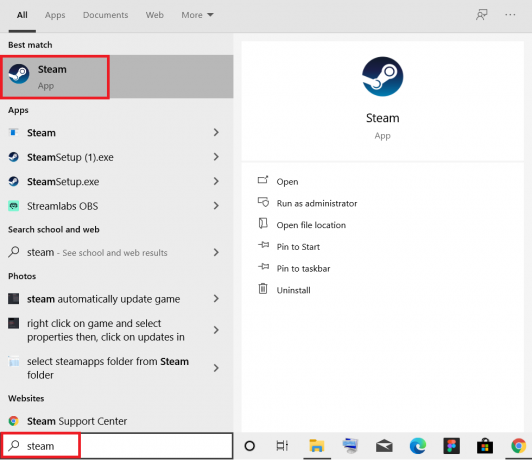
2. Skift til BIBLIOTEK fanen, som vist.

3. Vælg Team Fortress 2 fra listen over spil til venstre.
4. Højreklik på TF2 og vælg Ejendomme… mulighed, som vist nedenfor.

5. I den Generel fanen, skal du klikke på kommandoboks under LANCERINGSMULIGHEDER.
6. Type -vindue -noborder for at fjerne vinduesrammen fra TF2.

Læs også:Ret League of Legends Black Screen i Windows 10
Mulighed 2: Skift TF2-opløsning til skrivebordsopløsning
TF2-lanceringsmuligheden kan ændres manuelt i Steam-appen for at tilpasse efter din spilskærm. For at ændre skærmopløsningen skal du først finde skærmopløsningen i Windows-indstillinger og derefter indstille den samme for dit spil. Sådan gør du:
1. På den Desktop, højreklik på tomt område og vælg Skærmindstillinger vist fremhævet nedenfor.
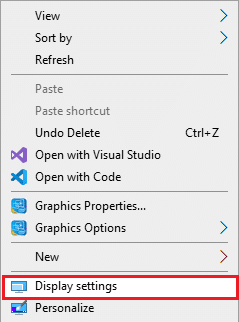
2. Klik på Avancerede skærmindstillinger i Skærm menu som vist.
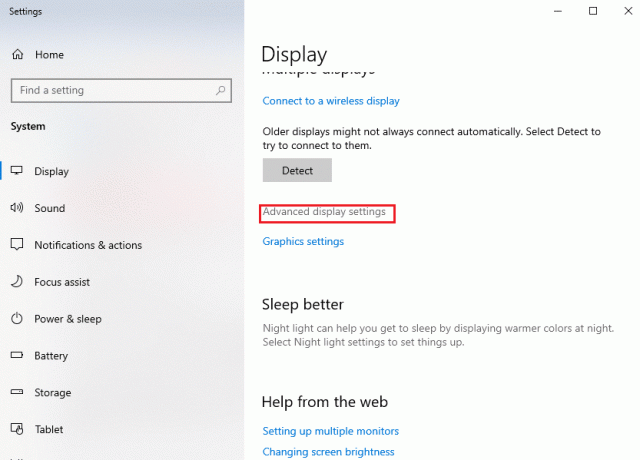
3. Under SkærmInformation, du kan finde Desktop opløsning til din skærm.
Bemærk: Du kan ændre og kontrollere det samme for den ønskede skærm ved at vælge din gaming display i rullemenuen.
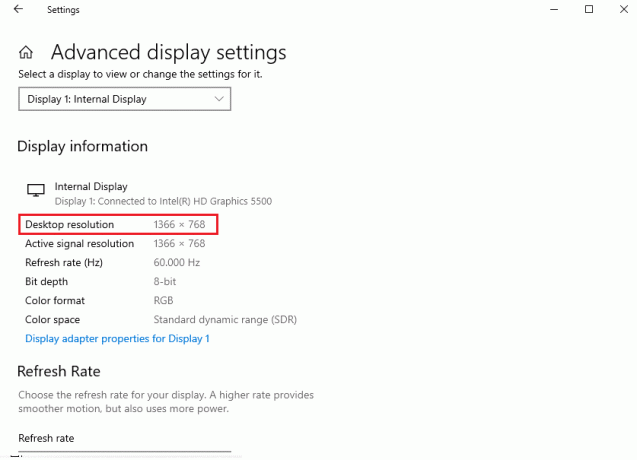
4. Nu åben Damp app og gå til Team Fortress 2 spil Ejendomme som tidligere.

5. I den Generel fanen, skriv følgende kommando under LANCERINGSMULIGHEDER.
windowed -noborder -w ScreenWidth -h ScreeHeight
Bemærk: Udskift Skærmbredde og Skærmhøjde tekst med faktiske bredde og højde af din skærm tjekket ind Trin 3.
For eksempel: Gå ind vinduesbelagt -noborder -w 1920 -h 1080 for at indstille TF2-lanceringsindstillingernes opløsning til 1920×1080, som illustreret på billedet nedenfor.
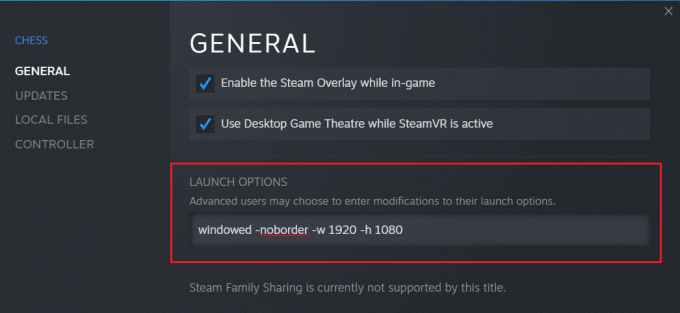
Læs også:Løs problemet med Overwatch FPS Drops
Mulighed 3: Indstil opløsning i spillet
Opløsningen af TF2-startoptionen kan ændres i selve spillet for at matche skærmopløsningen på dit system. Sådan gør du:
1. Lancering Team Fortress 2 spil fra Damp app.
2. Klik på MULIGHEDER.
3. Skift til Video fanen fra den øverste menulinje.
4. Her skal du vælge Opløsning (native) mulighed, der matcher din skærmopløsning fra Løsning rullemenu vist fremhævet.

5. Klik endelig videre Anvend > OK for at gemme disse ændringer.
Ofte stillede spørgsmål (ofte stillede spørgsmål)
Q1. Hvilke er de bedste billedformater og visningstilstande for en bedre spiloplevelse?
Ans. Indstil billedformat som Standardellerauto og Visningstilstand som Fuld skærm at opleve indkapslende gameplay.
Q2. Vil disse kommandoer være gældende for andre spil i Steam-appen?
Ans.Ja, kan du også anvende disse startindstillingskommandoer til andre spil. Følg de samme trin som angivet i Metode 1 og 2. Se efter det ønskede spil på listen, og foretag ændringer, som du har gjort i indstillingerne for skærmopløsning for TF2-startindstillingen.
Q3. Hvordan kan jeg åbne tf2-spillet som administrator?
Ans. Tryk på Windows nøgle og type Team Fortress 2. Vælg nu den markerede mulighed Kør som administrator for at starte spillet med administrative tilladelser på dine Windows-pc'er.
Q4. Er det fint at slå Bloom-effekten til i tf2?
Ans. Det anbefales at slå Bloom-effekten fra, da det kan hæmme gameplayet og dermed din præstation. De har en blændende indvirkning på spillere og begrænse synet.
Anbefalede:
- Sådan downloader du MyIPTV Player
- Sådan spiller du 3DS-spil på pc
- Sådan rettes Minecraft-fejl 0x803f8001 i Windows 11
- Sådan bruges TV som skærm til Windows 11 PC
Vi håber, at denne guide har hjulpet dig indstille TF2-opløsning via startmuligheder for jævnere og forbedret gameplay. Stil dine spørgsmål og forslag i kommentarfeltet nedenfor. Fortæl os, hvad du vil lære om næste gang.

Pete er senior skribent hos TechCult. Pete elsker alt inden for teknologi og er også en ivrig gør-det-selv-mand i hjertet. Han har ti års erfaring med at skrive vejledninger, funktioner og teknologivejledninger på internettet.
Om Techcult
Techcult er næste generations destination for guider og vejledningstips til Windows, Mac, Linux, Android og iOS. Vores mål er at forklare alt relateret til tech i enkle, tilgængelige vendinger.



